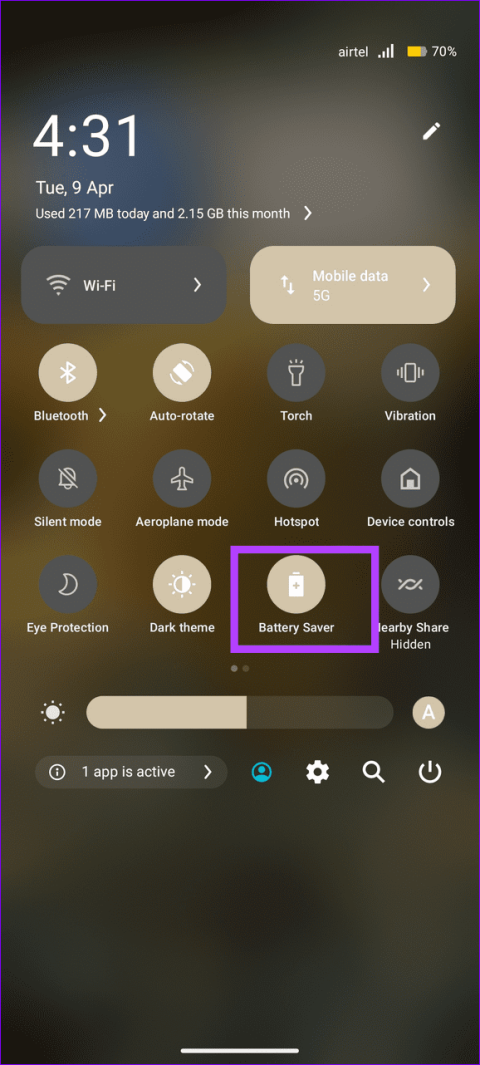Correcciones comunes
- Verifique su conexión a Internet : Google Maps no actualizará la ubicación si su Internet es inestable. Pruebe la velocidad de su conexión en línea .
- Actualice la aplicación Google Maps : abra Google Play Store o Apple App Store, busque Google Maps y toque Actualizar (si está disponible).
- Permitir actividad en segundo plano para Google Maps : habilite el uso de datos en segundo plano y el acceso sin restricciones a Google Maps en la configuración de Datos móviles y Batería, respectivamente, en Android. Alternativamente, habilite la actualización de la aplicación en segundo plano para Google Maps en iOS.
Solución 1: deshabilite el ahorro de batería o el modo de bajo consumo
Activar el modo de ahorro de batería o el modo de bajo consumo en su teléfono limita la actividad de las aplicaciones en segundo plano , como el seguimiento de ubicación en Google Maps. Deshabilitarlo debería solucionar el problema de que la ubicación compartida no se actualiza.
En Android: abra la aplicación Configuración, toque Batería y desactive el modo de ahorro de batería . Alternativamente, toque el botón Ahorro de batería en el panel de notificaciones para desactivarlo.


En iOS: inicie la aplicación Configuración, toque Batería y desactive el Modo de bajo consumo . También puedes hacerlo presionando el botón Modo de bajo consumo en el Centro de control de iOS.


Solución 2: modificar los permisos de ubicación
Google Maps requiere acceso continuo a sus datos de ubicación para actualizar su ubicación en tiempo real. Configurar los permisos de ubicación de la aplicación para rastrear siempre su ubicación debería resolver el problema.
Nota: Configurar los permisos de ubicación de Google Maps en Siempre en su dispositivo consumirá más batería.
Androide
Paso 1: Mantenga presionado el ícono de Google Maps para abrir Información de la aplicación y toque Permisos .
Paso 2: seleccione Ubicación y configúrelo en Permitir todo el tiempo . Además, active la opción Usar ubicación precisa .


iOS
Paso 1: abra la aplicación Configuración, desplácese hacia abajo para seleccionar Google Maps y toque Ubicación .
Paso 2: establezca el acceso a la ubicación en Siempre y active Ubicación precisa .



Solución 3: restablecer la sesión para compartir ubicación
Si su ubicación en vivo no se actualiza en Google Maps, finalice su sesión actual para compartir ubicación y comience de nuevo.
Paso 1: toca el ícono de tu perfil en la parte superior derecha de Google Maps y selecciona Compartir ubicación .
Paso 2: Selecciona el contacto con quien previamente compartiste tu ubicación y presiona Detener .



Paso 3: Finalmente, toque Compartir ubicación con contacto , elija la duración deseada y presione Compartir .


Solución 4: recalibrar la brújula
Si la función para compartir ubicación aún no funciona correctamente a pesar de corregir todas las configuraciones, intente calibrar la brújula en su teléfono inteligente.
Androide
Paso 1: Inicie la aplicación Google Maps, toque el punto azul que indica su ubicación actual y presione Calibrar .
Paso 2: Incline y mueva su dispositivo según las instrucciones para calibrar la brújula.


iOS
Paso 1: abra la configuración de Privacidad y seguridad , toque Servicios de ubicación y seleccione Servicios del sistema .
Paso 2: Desactive y vuelva a activar la Calibración de la brújula .



Solución 5: borrar la caché de Google Maps
Borrar el caché de Google Maps resulta útil cuando el caché de la aplicación se corrompe, lo que genera problemas para compartir la ubicación. Alternativamente, elimine y vuelva a instalar la aplicación Google Maps en iOS para comenzar de nuevo.
Mantenga presionado el ícono de Google Maps para abrir la información de la aplicación, seleccione Almacenamiento y caché y presione Borrar caché .